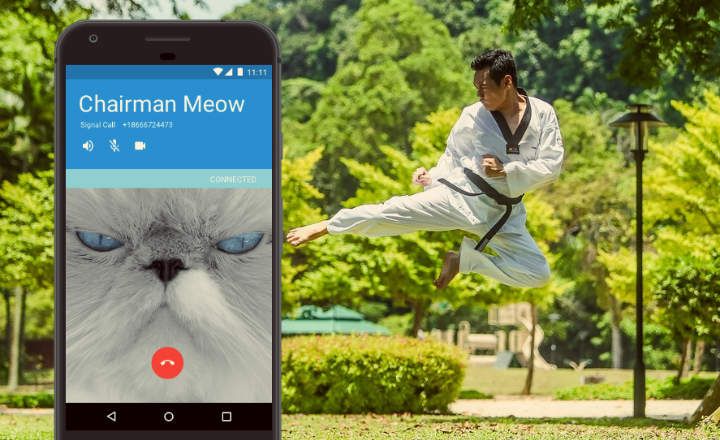U sledećem članku želim malo da objasnim proces koji se mora pratiti onemogućite nepotrebne usluge u operativnom sistemu Windows 10. Kao što će mnogi od vas znati, kada se Windows 10 pokrene, učitava i izvršava niz usluga koje rade u pozadini, što rezultira većom potrošnjom CPU-a i RAM-a. Windows 10 je multiplatformski sistem, što znači da operativni sistem donosi mnoge osnovne usluge koje na kraju za prosečnog korisnika završiti nepotrebnim i da služe samo da jedu resurse koji bi s druge strane mogli biti posvećeni potrebnijim zadacima za tim.
Шта bilo bi sjajno da možete da onemogućite sve te usluge i da počinju samo kada je potrebno? Настави да читаш…
Onemogućite nepotrebne usluge u operativnom sistemu Windows 10 sa panela usluga
Da biste onemogućili usluge koje ćemo navesti u nastavku, prva stvar će biti pristup Panel usluga operativnog sistema Windows 10. Postoji nekoliko načina za pristup ovom panelu, pa ću vam navesti nekoliko i izabrati onaj koji vam se čini najudobnijim:
- Pritisnite taster sa Windows simbol + X, i idite na "Менаџмент тим”. U padajućem meniju sa leve strane videćete opciju "Usluge i aplikacije": Kliknite na njega i dvaput kliknite na"Услуге”Da biste učitali listu usluga.

- Drugi način da pristupite računarskim uslugama je otvaranjem Windows Explorer-a i klikom na levi meni na „Ovaj tim", Ako sledeće odemo na karticu"Tim"Možemo kliknuti na" ikonuУправљати”I takođe će učitati prozor administracije računara.

- Konačno (i da ne bismo više dosadili osoblju) možemo pisati i u Cortana "услуге.msc”A pritiskom na enter će se magijskim putem direktno učitati panel usluga. Hop!

Koje usluge se smatraju nepotrebnim, a koje možemo onemogućiti?
Ovo je suština stvari. U zavisnosti od računara ili uređaja na kojem je instaliran Windows 10, postojaće neke usluge koje će biti nepotrebne, a druge koje neće. Dakle, kako onemogućiti nepotrebne usluge u operativnom sistemu Windows 10, a da se ne oslobodite nijednih usluga koje su neophodne da bi sistem i programi u njemu radili nesmetano? Kao osnovu, jedino što ćemo uraditi je da tako konfigurišemo servise koje smatramo nepotrebnim se pokreću samo ručno kada neki program ili drugi sistemski proces treba da ga iskoristi. Nikada nećemo trajno onemogućiti bilo koju uslugu Windows 10.
Da bismo onemogućili i pokrenuli uslugu i pokrenuli ručno, sa panela usluga moramo da kliknemo desnim tasterom miša na uslugu i izaberemo "Svojstva”:

Zatim, u novom prozoru koji će se otvoriti, moramo ići na padajući meni "Tip pokretanja„I izaberite“Priručnik”. Na ovaj način, kao što smo spomenuli, servis će se pokrenuti samo kada ga program pozove ili ga izvršimo ručno, a ne uvek kada pokrenemo računar.

VAŽNO : Nikada ne ostavljajte nijednu uslugu sa tipom početka u "Onemogućeno”(Osim ako niste 100% sigurni, uvek je bolje da to ostavite unutra”Priručnik«). Ako to uradimo, usluga se nikada neće pokrenuti, čak ni kada je to zaista neophodno (što sa sobom donosi greške u izvršavanju programa ili drugih funkcija Windows-a).
Lista nepotrebnih usluga koje se mogu onemogućiti
Kada je reč o „uklanjanju“ ili onemogućavanju nepotrebnih servisa u Windows 10 kako ne bi krenuli ispočetka, izabrali smo samo one servise koji su opcioni i koji ne narušavaju integritet ili osnovno funkcionisanje sistema. Usluge koje možete da izmenite tako da se ne učitavaju pri pokretanju sistema su sledeće:
- Služba za dijagnostičku politiku
- Dijagnostička usluga praćenja (Da biste onemogućili telemetriju i prikupljanje informacija)
- Distribuirani klijent za praćenje veza
- dmwappushsvc (Da biste onemogućili telemetriju i prikupljanje informacija)
- Preuzeti Menadžer mapa (Ako ne koristite aplikaciju Mape)
- Usluga Bluetooth kompatibilnosti (ako ne koristite bluetooth)
- Agent za zaštitu pristupa mreži
- IP pomoćna aplikacija (Ako ne koristite IPv6 vezu)
- Udaljeni lokator poziva procesa
- Udaljeni dnevnik
- Смарт картица (ako ne koristite pametne kartice)
- Politika uklanjanja pametne kartice (исто као пре)
- Usluga pomoćnika za kompatibilnost programa
- Print spooler (Ako nemate štampač)
- Remote Registration (Ovo možete da onemogućite iz bezbednosnih razloga)
- BranchCache
- Propagacija sertifikata
- Usluga Microsft iscsi indikatora
- Netlogon (ako se ne prijavite na mrežu)
- Agent za zaštitu pristupa mreži
- NetBIOS preko TCP / IP pomoćne aplikacije (Ako niste na lokalnoj radnoj mreži)
- Tabla za rukopis i usluga dodirne tastature (Ako ne želite da koristite tastaturu na dodir i funkcije grafičkog tableta)
- Usluga Windows Defender (Ako ne koristite program Windows Defender)
- Windows usluga izveštavanja o greškama
- Windows Image Acquisition
- Windows pretraga (Ako ovu funkciju uključenu u Windows ne koristite često)
- Offline datoteke
- Родитељска контрола
- Snmp snimanje
- Usluga mrežnog deljenja Windows Media Player-a
- Sekundarna prijava
- Безбедност центар
Ukratko, kao što vidite, postoji nekoliko načina i sredstava onemogućite nepotrebne usluge u operativnom sistemu Windows 10, ali se upravljanje uvek vrši sa panela Windows usluga. Zapamtite da nije preporučljivo ostaviti uslugu u statusu "Onemogućeno"Ali u čizmu"Priručnik„Tako da kad god je potrebno može se izvršiti bez problema.
Ako vam se dopao ovaj članak, možda ćete biti zainteresovani kako maksimalno optimizovati Windows 10 ili naš vodič za onemogućite automatska ažuriranja u operativnom sistemu Windows 10.